
Πίνακας περιεχομένων:
- Συγγραφέας John Day [email protected].
- Public 2024-01-30 08:38.
- Τελευταία τροποποίηση 2025-01-23 14:39.
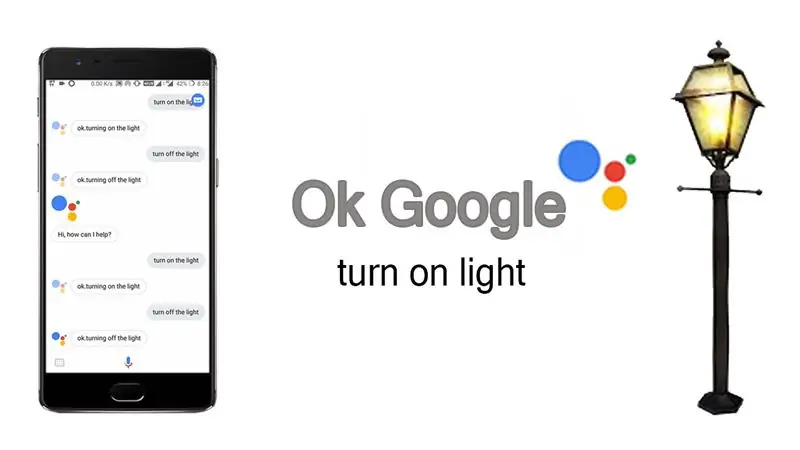
Μέχρι τώρα χρησιμοποιούσατε τον βοηθό σας Google για να απαντήσετε στην ερώτηση σχετικά με τις καιρικές συνθήκες, τις συναλλαγματικές ισοτιμίες, την κατεύθυνση, την ημερομηνία και την ώρα κ.λπ. Ο βοηθός σας google μπορεί να κάνει περισσότερα από αυτές τις ερωτήσεις. Τώρα χρησιμοποιήστε τον βοηθό Google για να ελέγξετε τις οικιακές σας συσκευές, απλά πείτε
Εντάξει Google, άναψε το φως.
και η δουλειά σας έχει ολοκληρωθεί. Διαβάστε λοιπόν αυτό το άρθρο για να μάθετε πώς να το κάνετε αυτό δυνατό.
Βήμα 1: Διαδικασία
Αυτή η διαδικασία αποτελείται από τρία μέρη,
- Υλικό (Ρελέ ελεγχόμενο WiFi)
- Κωδικοποίηση (Adafruit MQTT Client Code)
- 'IFTTT (Συγχώνευση του Google Assistant και του Adafruit MQTT)
Βήμα 2: Υλικό
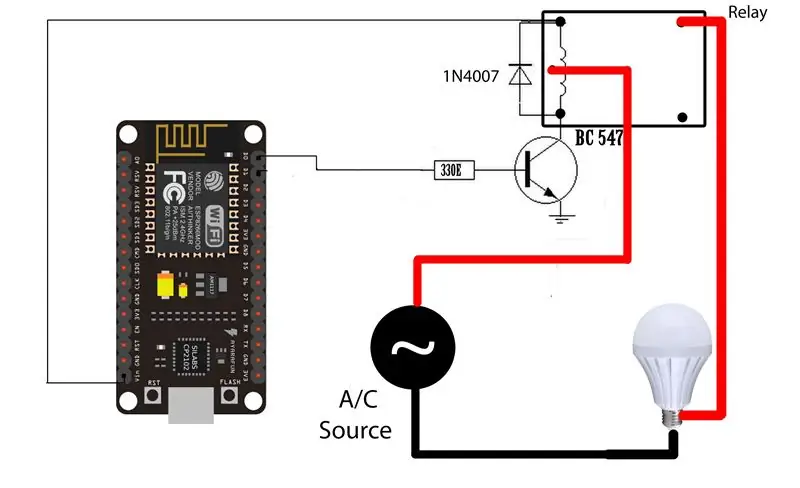
Για το υλικό πρέπει να έχουμε ένα ρελέ για την εναλλαγή συσκευών AC που λειτουργεί μέσω wifi. Γι 'αυτό χρησιμοποίησα το ήδη φτιαγμένο προηγούμενο έργο Sonoff. Σε περίπτωση που έχετε παρακολουθήσει αυτό το έργο και έχετε κάνει το δικό σας Sonoff, τότε ολοκληρώνεται το τμήμα υλικού και κωδικοποίησης.
Για τους υπόλοιπους ανθρώπους, θα σας δείξω ένα απλό ρελέ που ελέγχεται χρησιμοποιώντας τον πίνακα ESP8266 12e dev. Έτσι, οι συνδέσεις του ρελέ, του esp8266 και της συσκευής εναλλασσόμενου ρεύματος (λάμπα) είναι κάπως έτσι,
Βήμα 3: Κωδικοποίηση
Για την κωδικοποίηση του ESP8266 θα χρησιμοποιήσουμε τη βιβλιοθήκη Adafruit MQTT, την οποία μπορείτε να κατεβάσετε από τον λογαριασμό μου στο GitHub. Σε αυτήν τη βιβλιοθήκη, απλώς θα τροποποιήσουμε τον παράδειγμα κώδικα που ονομάζεται "mqtt_esp8266".
Υπάρχουν πολλές αλλαγές που πρέπει να κάνετε σε αυτόν τον κώδικα, οπότε καλύτερα να παρακολουθήσετε το εκπαιδευτικό μου βίντεο. Και ναι, πρέπει επίσης να δημιουργήσετε έναν λογαριασμό στο io.adafruit.com πριν ανεβάσετε τον κωδικό, καθώς υπάρχουν λίγα στοιχεία του λογαριασμού σας τα οποία πρέπει να εισαγάγετε στον κώδικα. Προσοχή λοιπόν στο βίντεό μου που επισυνάπτεται στο τέλος του άρθρου για να μάθετε τη διαδικασία.
Βήμα 4: IFTTT
Το IFTTT σημαίνει If This Then That που παρέχει βασικά μια πλατφόρμα στην οποία μπορούμε να συγχωνεύσουμε δύο διαφορετικές υπηρεσίες. Όπως και για το έργο μας, θα χρησιμοποιήσουμε τον βοηθό Google και το Adafruit MQTT. Έτσι, κάθε εντολή που προέρχεται από τον βοηθό Google θα υποβληθεί σε επεξεργασία από το IFTTT και, κατά συνέπεια, οι ενέργειες θα εκτελούνται στην πλευρά του διακομιστή Adafruit MQTT.
Η δημιουργία λογαριασμού στο IFTTT και η δημιουργία εφαρμογών σε αυτήν την εφαρμογή είναι λίγο χρονοβόρα διαδικασία και θα είναι δύσκολο να το εξηγήσω με λόγια. Γι 'αυτό, παρακολουθήστε με ευγένεια το εκπαιδευτικό μου βίντεο.
Βήμα 5: Εκπαιδευτικό βίντεο

Παρακολουθήστε αυτό το πλήρες εκπαιδευτικό βίντεο για να καταλάβετε ακριβώς κάθε διαδικασία. Ακόμα έχετε οποιαδήποτε αμφιβολία σχετικά με αυτό το έργο ή οποιοδήποτε άλλο έργο μου, μπορείτε να μου απευθυνθείτε απευθείας στον αριθμό μου
+91 82000 79034
Συνιστάται:
Τηλεχειριστήριο βασισμένο σε LoRa - Έλεγχος συσκευών από μεγάλες αποστάσεις: 8 βήματα

Τηλεχειριστήριο βασισμένο σε LoRa | Ελέγξτε τις συσκευές από μεγάλες αποστάσεις: Γεια σας, τι συμβαίνει, παιδιά! Akarsh εδώ από τη CETech. Σε αυτό το έργο, πρόκειται να δημιουργήσουμε ένα τηλεχειριστήριο το οποίο μπορεί να χρησιμοποιηθεί για τον έλεγχο μιας ποικιλίας οργάνων όπως LED, κινητήρες ή αν μιλάμε για την καθημερινή μας ζωή μπορούμε να ελέγξουμε το σπίτι μας
ΑΥΤΟΜΑΤΙΣΜΟΣ ΣΠΙΤΙΟΥ (ΕΛΕΓΧΟΣ ΤΩΝ ΣΥΣΚΕΥΩΝ ΣΑΣ ΑΠΟ ΟΠΟΙΑΔΗΠΟΤΕ ΓΩΝΙΑ ΤΟΥ ΚΟΣΜΟΥ) .: 5 Βήματα

HOME AUTOMATION (ΕΛΕΓΧΕΤΕ ΤΙΣ ΣΥΣΚΕΥΕΣ ΣΑΣ ΑΠΟ ΟΠΟΙΑΔΗΠΟΤΕ ΓΩΝΙΑ ΤΟΥ ΚΟΣΜΟΥ): Σε αυτό το διδακτικό έχω μοιραστεί πώς μπορείτε να χρησιμοποιήσετε το ESP8266 για τον έλεγχο συσκευών εναλλασσόμενου ρεύματος όπως Φώτα, ανεμιστήρες κ.λπ. από όλο τον κόσμο μέσω Διαδικτύου μέσω της εφαρμογής Blynk. Εάν είστε νέο στο ESP8266 βεβαιωθείτε ότι έχετε δει αυτό το διδακτικό:-Ξεκινώντας με το NodeM
Έλεγχος οικιακών συσκευών μέσω LoRa - LoRa in Home Automation - Τηλεχειριστήριο LoRa: 8 βήματα

Έλεγχος οικιακών συσκευών μέσω LoRa | LoRa στο Home Automation | Τηλεχειριστήριο LoRa: Ελέγξτε και αυτοματοποιήστε τις ηλεκτρικές σας συσκευές από μεγάλες αποστάσεις (Χιλιόμετρα) χωρίς την παρουσία του διαδικτύου. Αυτό είναι δυνατό μέσω του LoRa! Ρε παιδιά τι γίνεται; Akarsh εδώ από το CETech. Αυτό το PCB διαθέτει επίσης οθόνη OLED και 3 ρελέ τα οποία
Έλεγχος συσκευών μέσω Internet μέσω προγράμματος περιήγησης. (IoT): 6 βήματα

Έλεγχος συσκευών μέσω Internet μέσω προγράμματος περιήγησης. (IoT): Σε αυτό το Instructable θα σας δείξω πώς μπορείτε να ελέγχετε συσκευές όπως LED, Relays, κινητήρες κ.λπ. μέσω διαδικτύου μέσω προγράμματος περιήγησης ιστού. Και μπορείτε να έχετε πρόσβαση στα χειριστήρια με ασφάλεια σε οποιαδήποτε συσκευή. Η διαδικτυακή πλατφόρμα που χρησιμοποίησα εδώ είναι η επίσκεψη RemoteMe.org
Έλεγχος συσκευών με φωνητική εντολή με χρήση NodeMCU: 7 βήματα (με εικόνες)

Έλεγχος συσκευών με φωνητική εντολή χρησιμοποιώντας το NodeMCU: Θέλω απλώς να πω ένα γεια σε όλους, αυτή είναι η πρώτη μου φορά που γράφω ένα διδακτικό έργο. Τα αγγλικά δεν είναι η μητρική μου γλώσσα, οπότε θα προσπαθήσω να κάνω σύντομη και όσο το δυνατόν πιο σαφή. Ο έλεγχος συσκευών με φωνητική εντολή δεν είναι περίεργο πράγμα
